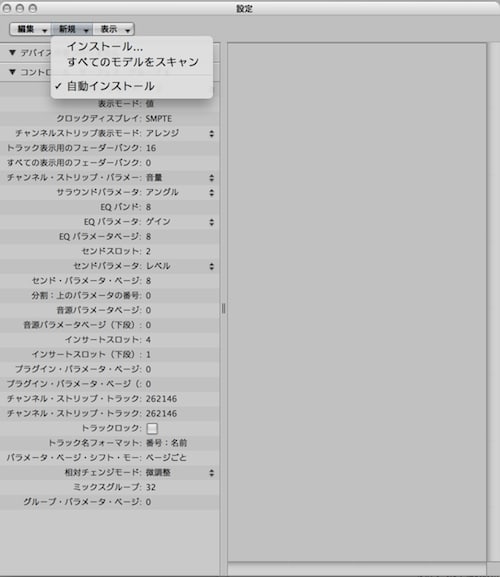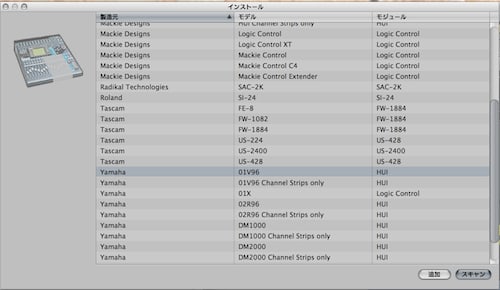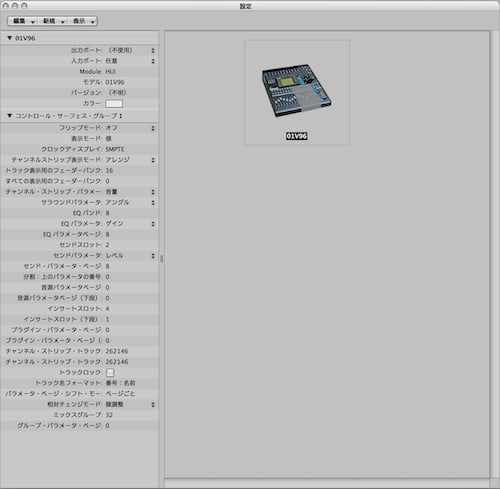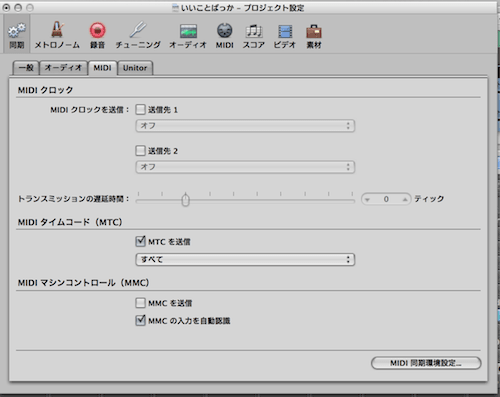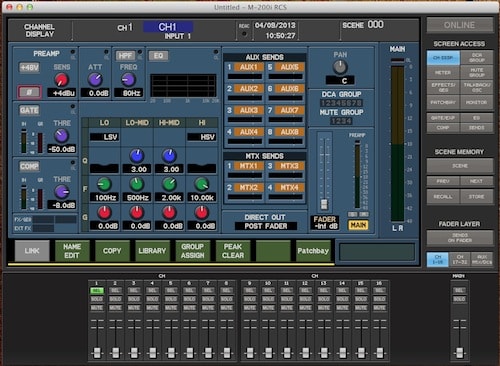O1Vをフィジカルコントローラーとして使う
購入した時の目的の一つだったのだが長々と放置
ふと思い立ったので取り組んでみることにする。
この手の同期設定の場合は同期する機器双方のマニュアルを突き合わせて
にらめっこしないとならないのが面倒なとこです。
しかも不特定多数の機器全ての設定を書く訳にはいかないので大概簡易的で不親切。。。
予めYAMAHAのHPよりMIDIドライバ等のインストールは済ませた上で
まずはO1V側の設定から
DISPLAY ACCESSのDIO/SETUPボタンを押しMIDI/HOST(F1)タブを選択
SPECIAL FANCTIONSのDAWの設定をUSB 1-2に設定
(任意なので相互の設定が同じであれば1-8のなんでもOKです)

続いてREMOTEタブ(F3)を選択して一番上のTARGETの項目を
General DAWに設定

O1Vでの設定はここまで
DAW側からの情報を受けてのスレーブ機器なので設定自体はシンプルですね。
次はLogic側の設定
予めO1VとMacをUSBで接続して電源は入っている状態でLogicを起動
環境設定からコントロールサーフェス設定に行き
新規タブを選択しインストールを選択すると別ウインドウが開きモデル名が出るので
O1V96を選び追加
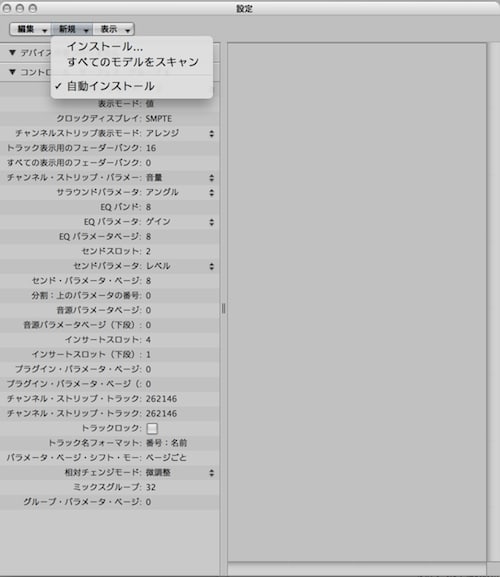
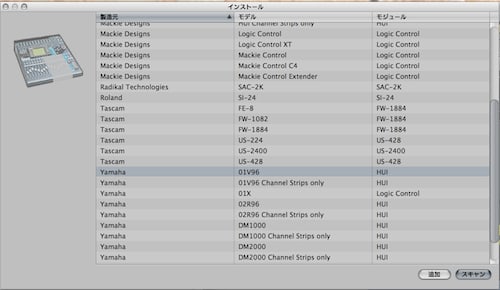
先程の設定画面にO1Vのアイコンが追加されるのでアイコンをクリック
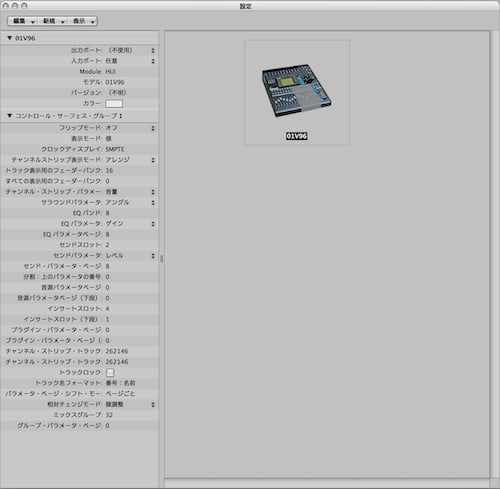
左側の設定項目のO1V96の出力ポートと入力ポートをPort1に選択すれば完了
その下のコントロールサーフェスグループ1の設定は各自の環境に合わせて設定すると…
これでO1V96のLAYER SECCTION のREMOTEボタンを押せば
O1VがLogicのフィジカルコントローラーになる
ミキサー画面のチャンネルストリップの一番下に色がついてるのが
リンクしているフェーダー群
色は先程のコントロールサーフェス設定のO1V96のカラー設定で任意に変更が可
ここまでは簡単だったのですがこれだと8ch分のフェーダーしかリンクしないのよね。
残りの8chのリンクはどないするんねん??ってコントロールアサインメント設定で
あれやこれや設定をしてみるもののリンクはせず
無駄な時間が過ぎた頃(ほぼ1日無駄にしたんですが)
MackieのLogicControlやらTASCAM FW-1884など
大抵のフィジカルコントローラーは8chだということに気が付き
拡張ユニットはどう登録するのよ???ってところでピンと来た
O1VのコントロールサーフェスマニュアルのMackieのLogicControlの項に
ヒントは載っていたのだが他の項目って見ないよね…マニュアルはよく読みましょう
再びコントロールサーフェス設定より新規でO1Vを追加インストールすると
O1V96#2のアイコンが出現


こちらの出力ポートと入力ポートはPort2にすると16chのリンクが完了

Logicのミキサー画面のフェーダーに対して

O1V96の方も同じフェーダー設定になってます。

無論フェーダーだけではなくSELECT SOLO MUTE PANもO1Vのパラメーターでコントロール出来ます。
これは作業性が向上しますね。
この8年間マウスやトラックパッドで描いていたフェーダーオートメーションもこの通り

O1Vのフェーダーでリアルタイムで描けるので効率もモチベーションも上がります。
さらなる効率化を図るためにDAWのトランスポート周りもO1Vにコントロールさせましょうか。
一番最初のO1Vの設定項目に戻りDIO/SETUPのMIDI/HOST(F1)のページ

MACHINE CONTROLのPORTをUSB3に設定 DEVICE IDは他のMACHINE CONTROLの同期機器を重複しなければ任意でOK
Logic側は設定から同期 一般タブ内の設定は 同期モードは内部 フレームレートは任意で(今回は25fps)
MTCフォーマットは自動認識 MTCの確認は常に

MIDIタブ内の設定は MTCの送信にチェック(チェックしないとO1Vにタイムコードが行かない)
送信場所はすべて(これは任意でポートを選択)MMCの入力を自動認識(チェックしないとO1Vからのコントロールが不可)
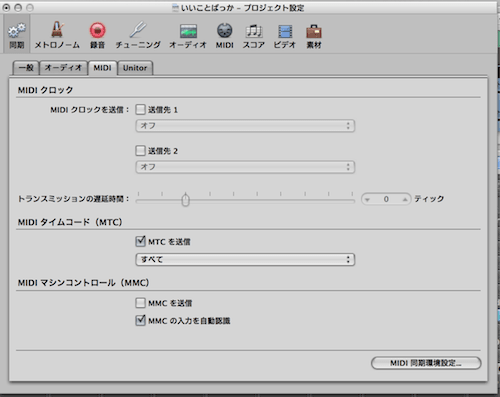
これでトランスポートの同期が完了
O1VのDIO/SETUPのMACHNEタブ(F4)を開きTRANSPORTのPLAY STOP FF REWでLogic側をコントロール出来ます。
(このタブ内のフレームレートの設定はLogic側の設定と同一にする。)

ただこの画面はMEMOTE LAYERモードの時には反映されないので切り替えなければならない煩わしさがあるので
もう少し工夫しましょう。
DISPLAY ACCESSのUTILITYのUSER DEFタブ(F4)を開いてBANK Hをセレクト(任意です)
後は各自やりやすいようにキー操作をアサインすればOK
これでUSER DEFINED KEYSにトランスポート周りがまとまりました。
僕の場合はこんな感じです。

使ってるうちにどんどんカスタマイズされるかもしれませんね。